如何将U盘多个分区合并为一个?详细教程指南
U盘,作为便携式存储设备,因其体积小、容量大、即插即用等特点,广受用户欢迎。但有时候,为了管理方便,我们可能会将U盘分成多个分区。然而,当需要更多连续存储空间时,合并这些分区就显得尤为重要。本文将为您提供一个详细的教程,教您如何将U盘的多个分区合并成一个,以提高U盘的使用效率。
U盘分区合并的准备工作
在开始合并U盘分区之前,您需要做好以下准备工作:
备份数据:在合并分区之前,务必备份U盘上的所有数据,以防在操作过程中发生数据丢失。
格式化U盘:确保U盘处于未格式化状态,或者至少是FAT32或NTFS文件系统,以便于进行分区操作。
使用磁盘管理工具:Windows系统中自带的磁盘管理工具是合并分区的常用工具,您也可以选择第三方分区管理软件,如EaseUS Partition Master等。
使用Windows磁盘管理工具合并分区
步骤一:打开磁盘管理工具
在Windows系统中,您可以通过右键点击“此电脑”选择“管理”,然后在“计算机管理”窗口中找到“磁盘管理”选项。
步骤二:删除分区
在磁盘管理界面,找到您的U盘。右键点击您想要合并的分区,并选择“删除卷”。请注意,这将删除该分区上的所有数据,因此在操作前务必确保已备份数据。
步骤三:创建新分区
分区删除后,您会看到U盘上出现了未分配的空间。右键点击这个未分配空间,并选择“新建简单卷”。按照向导提示,设置分区大小、分配驱动器字母,并格式化分区。
步骤四:完成合并
新建简单卷完成后,您的U盘应该只有一个分区了。此时,您可以检查U盘的总容量是否与预期相符,以确保分区合并成功。
使用第三方分区管理软件合并分区
如果您不熟悉Windows磁盘管理工具,或者需要更高级的分区管理功能,可以考虑使用第三方分区管理软件。以下是使用第三方软件合并分区的一般步骤:
下载并安装分区管理软件:根据您的需求,下载并安装EaseUS Partition Master等分区管理软件。
运行软件并选择U盘:打开软件,选择您的U盘。
删除并合并分区:选择要合并的分区,然后使用软件提供的“删除分区”功能。接着,选择未分配的空间,并使用“合并分区”功能,将这些空间合并成一个分区。
应用更改并重启:完成设置后,应用更改,并根据软件提示重启计算机,以完成分区合并操作。
常见问题解答
Q1:合并分区后数据会丢失吗?
A1:如果在合并分区之前没有备份数据,那么在删除分区的过程中数据会丢失。因此,务必在操作前备份所有重要数据。
Q2:合并分区需要多长时间?
A2:合并分区的时间取决于U盘的大小和电脑的性能。一般来说,这个过程可能需要几分钟到几十分钟不等。
Q3:合并分区后U盘的容量会变小吗?
A3:合并分区不会减少U盘的总容量,但可能会因为分区合并过程中的文件系统转换而略微减少可用空间。
总结
通过本文的教程,您应该已经学会了如何将U盘的多个分区合并成一个。请务必在操作前备份数据,并按照步骤仔细操作,以确保数据安全和分区合并的成功。如果您在操作过程中遇到任何问题,不妨参考相关软件的帮助文档或寻求专业人士的帮助。